Chcesz stworzyć puzzle w PowerPoint, ale nie wiesz, jak to zrobić? To prostsze, niż myślisz! W tym artykule przeprowadzimy Cię przez wszystkie kroki potrzebne do stworzenia atrakcyjnej układanki w tym programie. Dzięki naszym wskazówkom dowiesz się, jak wybrać odpowiednie kształty, złączyć je w jedną całość, a następnie dodać kolory oraz efekty wizualne, które przyciągną uwagę odbiorców. Najważniejsze jest, że tworzenie puzzli to nie tylko kreatywna zabawa, ale także skuteczny sposób na wizualizację informacji w Twoich prezentacjach.
Kluczowe wnioski- Aby stworzyć puzzle, potrzebujesz kwadratu i koła.
- Scalanie kształtów w PowerPoint pozwala na tworzenie unikalnych elementów puzzli.
- Dodanie kolorów i efektów wizualnych podnosi atrakcyjność puzzli.
- Animacje i hiperłącza zwiększają interaktywność prezentacji.
- Testowanie puzzli w trybie prezentacji pozwala sprawdzić ich działanie przed wystąpieniem.
Tworzenie puzzli w PowerPoint – proste kroki dla każdego
Jak zrobić puzzle w PowerPoint? To pytanie zadaje sobie wielu użytkowników tego popularnego programu do prezentacji. W tym artykule pokażemy Ci, jak stworzyć własne puzzle krok po kroku, korzystając z prostych narzędzi dostępnych w PowerPoint. Dzięki naszym wskazówkom, nawet jeśli nigdy wcześniej tego nie robiłeś, stworzysz atrakcyjną i interaktywną układankę.
| Krok | Opis |
|---|---|
| 1 | Wybór kształtów: kwadrat i koło. |
| 2 | Wstawienie kształtów na slajd. |
| 3 | Scalanie kształtów w jeden element. |
| 4 | Kolorowanie puzzli i dodanie efektów. |
| 5 | Dodanie animacji i hiperłączy. |
Jakie kształty wybrać do stworzenia puzzli w PowerPoint?
Podstawowe kształty, które będziesz potrzebować do tworzenia puzzli w PowerPoint, to kwadrat oraz koło. Kwadrat będzie stanowił główną część puzzla, a koło posłuży do stworzenia charakterystycznych wypustek, które sprawią, że Twoje puzzle będą bardziej realistyczne.
Wybierając te kształty, zapewnisz sobie elastyczność w tworzeniu różnorodnych układanek. Możesz dostosować ich wielkość oraz położenie, aby pasowały do Twojej wizji i stylu prezentacji.
Czytaj więcej: Jak wstawić podkład muzyczny w PowerPoint, aby zachwycić słuchaczy
Scalanie kształtów – krok po kroku do idealnych elementów puzzli
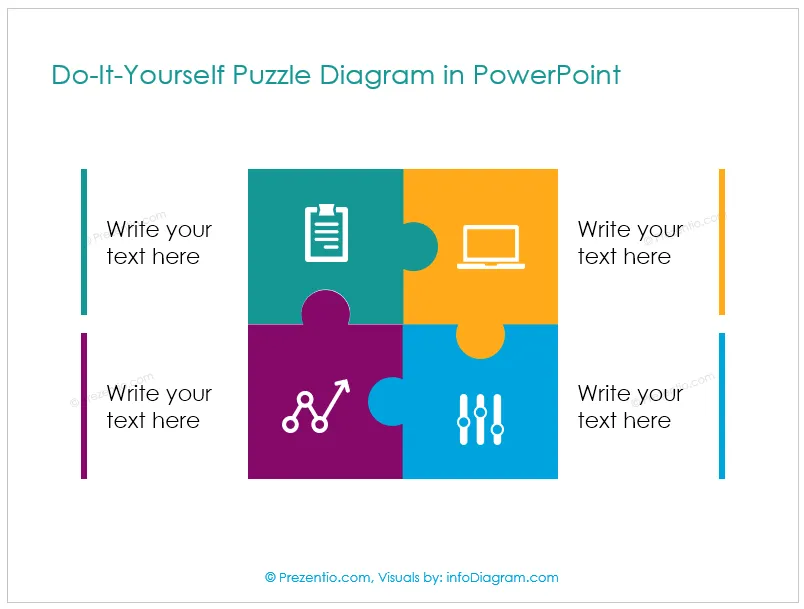
Scalanie kształtów w PowerPoint to kluczowy etap w tworzeniu puzzli. Aby połączyć kwadrat i koło w jeden element, zaznacz oba kształty, przejdź do zakładki „Format”, a następnie kliknij „Scal kształty” i wybierz opcję „Union”. W ten sposób stworzysz solidną bazę swojego puzzla, która będzie łatwa do przekształcenia.
- Użyj opcji „Union” do łączenia kształtów.
- Eksperymentuj z różnymi kombinacjami kształtów.
- Stwórz kilka puzzli z różnymi elementami scalonymi.
Kolorowanie puzzli – nadaj im wyjątkowy wygląd i styl
Po stworzeniu kształtów nadszedł czas na ich kolorowanie. Użyj funkcji formatowania w PowerPoint, aby dostosować kolory puzzli do tematu swojej prezentacji. Dodawanie kolorów sprawia, że puzzle stają się bardziej atrakcyjne wizualnie i zachęcają do interakcji.
Możesz również eksperymentować z różnymi efektami, takimi jak cienie czy gradienty, aby nadać swoim puzzlom głębię. Ich odpowiedni dobór może znacznie zwiększyć ich estetykę.
Dodawanie efektów wizualnych – jak sprawić, aby puzzle przyciągały wzrok?
Dodanie efektów wizualnych do puzzli to sposób na przyciągnięcie uwagę odbiorców i sprawienie, że Twoja prezentacja stanie się bardziej interaktywna. Warto dodać cienie do puzzli, aby uzyskać efekt trójwymiarowości, co zdecydowanie zwiększy ich atrakcyjność.
Gradienty to kolejny skuteczny sposób na urozmaicenie wyglądu puzzli. Używanie gradientów może nadawać im nowoczesny wygląd, co wyróżni Twoją prezentację na tle innych. Kombinując różne efekty, możesz stworzyć naprawdę unikalne elementy.
Jak dodać tekst i ikony do puzzli, aby zwiększyć ich funkcjonalność?
Dodanie tekstu oraz ikon do puzzli może znacznie zwiększyć ich funkcjonalność. Możesz umieścić na puzzlach krótkie opisy lub hasła, które będą korespondować z tematyką Twojej prezentacji. To świetny sposób na wzbogacenie treści wizualnej.
| Element | Przykład zastosowania |
|---|---|
| Tekst | Krótka definicja tematu na puzzlu. |
| Ikonki | Symbole ilustrujące kluczowe punkty. |
Animacje w puzzlach – jak dodać interaktywność do prezentacji?
Dodanie animacji do puzzli to doskonały sposób na zwiększenie interaktywności Twojej prezentacji. W zakładce „Animacje” możesz wybrać, jak i kiedy konkretne elementy mają pojawiać się na ekranie. Użycie odpowiednich efektów może uczynić Twoją prezentację bardziej dynamiczną i angażującą.Rodzaje animacji, które można zastosować, obejmują efekty „Pojawienie się”, „Wysunięcie” czy „Zniknięcie”. Eksperymentowanie z tymi efektami sprawi, że Twoje puzzle będą ożywione i znacznie lepiej zapadną w pamięć odbiorców.
Tworzenie hiperłączy do puzzli – jak zwiększyć nawigację w prezentacji?
Dodanie hiperłączy do puzzli pozwala na zwiększenie nawigacji w Twojej prezentacji. Możesz powiązać poszczególne elementy puzzli z różnymi slajdami w prezentacji, co umożliwia odbiorcom interaktywne eksplorowanie treści. Aby to zrobić, wystarczy zaznaczyć element, wybrać opcję „Hiperłącze” i wskazać odpowiedni slajd.
- Hiperłącza do poszczególnych sekcji prezentacji.
- Linki do zewnętrznych źródeł (jeśli to stosowne).
- Na slajd powiązany z dodatkową informacją.
Testowanie puzzli w trybie prezentacji – jak upewnić się, że wszystko działa?
Testowanie puzzli przed finalną prezentacją jest kluczowe. Przechodząc do trybu prezentacji, możesz sprawdzić, czy wszystkie elementy działają prawidłowo, a animacje są zgodne z zamierzeniami. Zwróć szczególną uwagę na to, jak reagują interaktywne elementy puzzli.
Jeśli zauważysz jakiekolwiek niedociągnięcia, nie wahaj się wrócić do edycji slajdu. Wprowadzenie poprawek przed prezentacją sprawi, że wszystko będzie wyglądać profesjonalnie i zyskają na atrakcyjności.
Najczęstsze błędy podczas tworzenia puzzli w PowerPoint i jak ich uniknąć
Podczas tworzenia puzzli w PowerPoint wiele osób popełnia typowe błędy. Często zdarzają się problemy z ich skalowaniem, co może prowadzić do nieproporcjonalnych elementów lub trudności w ich umiejscowieniu na slajdzie.
- Niezgodne kolory, które nie pasują do reszty prezentacji.
- Nieprzemyślane animacje, które mogą rozpraszać uwagę.
- Brak testowania, co prowadzi do nieoczekiwanych problemów w trakcie prezentacji.
Inspiracje do tworzenia puzzli w PowerPoint – gdzie znaleźć pomysły?
Wyszukiwanie inspiracji do tworzenia puzzli w PowerPoint może być świetną zabawą. Możesz zacząć od przeglądania dostępnych szablonów w Internecie, które często oferują kreatywne rozwiązania. Warto również eksplorować media społecznościowe, takie jak Pinterest, gdzie znajdziesz mnóstwo pomysłów na unikalne układanki.
Nie zapomnij również o twórczości własnej - eksperymentuj z różnymi kształtami i kolorami, aby stworzyć puzzle, które będą odzwierciedlały Twój unikalny styl. Kreatywność zna wiele granic, a Twoje dzieło może stać się inspiracją dla innych!
Tworzenie puzzli w PowerPoint: krok po kroku do sukcesu
Osiągnięcie sukcesu w tworzeniu puzzli w PowerPoint wymaga przemyślanego podejścia oraz znajomości dostępnych narzędzi. Artykuł ukazuje, jak proste kształty, takie jak kwadrat i koło, mogą stać się podstawą do stworzenia interesujących układanek. Scalając kształty, kolorując je i dodając efekty wizualne, można stworzyć wyjątkowe elementy, które będą przyciągać uwagę odbiorców.
Nie tylko estetyka jest istotna – interaktywność puzzli poprzez dodawanie animacji i hiperłączy czyni prezentację bardziej angażującą. Testowanie puzzli przed prezentacją pozwala na uniknięcie typowych błędów, co zapewnia płynność i profesjonalizm wystąpienia. Zebrane w artykule porady i techniki stanowią solidne fundamenty do samodzielnego tworzenia kreatywnych i funkcjonalnych puzzli.





